Photoshop鼠绘逼真的鲤鱼详细教程(2)
文章来源于 太平洋电脑网,感谢作者 杨斌 给我们带来经精彩的文章!设计教程/PS教程/鼠绘教程2014-03-23
用鼠标左键单击液化滤镜命令窗口右上角的确定按钮确认更改,返回文档窗口。用钢笔工具在鱼身侧线位置绘制一条路径,如图11所示。 图11在鱼身侧线位置绘制的路径 选择画笔工具,设置笔尖形状,如图12和13所示,笔触
用鼠标左键单击"液化"滤镜命令窗口右上角的"确定"按钮确认更改,返回文档窗口。用"钢笔工具"在鱼身侧线位置绘制一条路径,如图11所示。

图11在鱼身侧线位置绘制的路径
选择"画笔工具",设置笔尖形状,如图12和13所示,笔触的"间距"要根据实际调节。
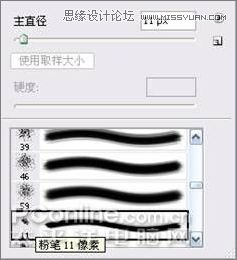
图12设置画笔为粉笔形状
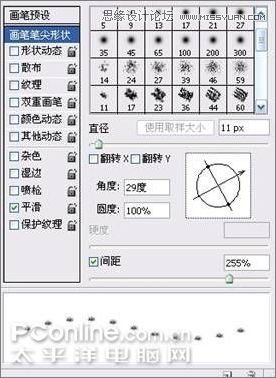
图13调整笔尖的"间距"
选择任意路径工具,右击文档窗口,在快捷菜单中选择"描边路径"命令,"工具"选择"画笔",描边的效果如图14所示。

图14为路径描边的效果
下面,我们来绘制"鱼鳍"。
选择"画笔工具",设置笔尖形状,如图15和16所示,调节笔触方向和"间距",同时去掉"散布"、"颜色抖动"和"其他抖动"的钩选。
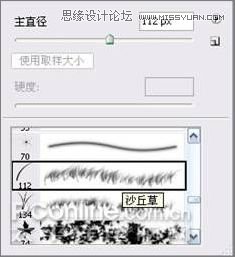
图15选择"画笔工具"笔触为"沙丘草"
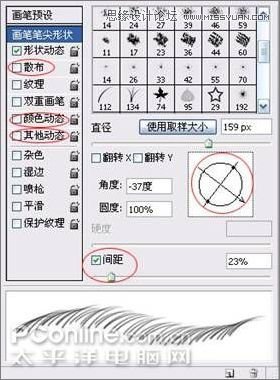
图16设置画笔其他参数
调节"形状动态"中的选项,如图17所示。
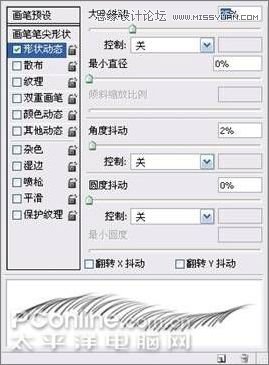
图17设置画笔"形状动态"中的参数
在"鱼身"图层下新建图层,命名为"背鳍",用设置好的画笔沿着鱼背绘制一排背鳍骨,如图18所示。

图18绘制背鳍骨的效果
在 "背鳍"层下复制该层,执行菜单栏上的"滤镜→模糊→高斯模糊"命令,将该层模糊处理,如图19所示。

图19"模糊"滤镜的设置
 情非得已
情非得已
推荐文章
-
 Photoshop绘制磨砂风格的插画作品2021-03-16
Photoshop绘制磨砂风格的插画作品2021-03-16
-
 Photoshop结合AI制作扁平化滑轮少女插画2021-03-11
Photoshop结合AI制作扁平化滑轮少女插画2021-03-11
-
 Photoshop结合AI绘制扁平化风格的少女插画2020-03-13
Photoshop结合AI绘制扁平化风格的少女插画2020-03-13
-
 Photoshop结合AI绘制春字主题插画作品2020-03-13
Photoshop结合AI绘制春字主题插画作品2020-03-13
-
 Photoshop绘制时尚大气的手机APP图标2020-03-12
Photoshop绘制时尚大气的手机APP图标2020-03-12
-
 Photoshop绘制立体感十足的手机图标2020-03-12
Photoshop绘制立体感十足的手机图标2020-03-12
-
 玻璃瓶绘画:PS绘制玻璃质感的魔法瓶2020-03-11
玻璃瓶绘画:PS绘制玻璃质感的魔法瓶2020-03-11
-
 像素工厂:用PS设计等距像素的工厂图标2019-03-20
像素工厂:用PS设计等距像素的工厂图标2019-03-20
-
 圣诞老人:使用PS绘制圣诞老人插画2019-02-21
圣诞老人:使用PS绘制圣诞老人插画2019-02-21
-
 Lumix相机:PS绘制粉色的照相机教程2019-01-18
Lumix相机:PS绘制粉色的照相机教程2019-01-18
热门文章
-
 Photoshop结合AI制作扁平化滑轮少女插画2021-03-11
Photoshop结合AI制作扁平化滑轮少女插画2021-03-11
-
 Photoshop绘制磨砂风格的插画作品2021-03-16
Photoshop绘制磨砂风格的插画作品2021-03-16
-
 Photoshop绘制磨砂风格的插画作品
相关文章1702021-03-16
Photoshop绘制磨砂风格的插画作品
相关文章1702021-03-16
-
 Photoshop结合AI制作扁平化滑轮少女插画
相关文章2032021-03-11
Photoshop结合AI制作扁平化滑轮少女插画
相关文章2032021-03-11
-
 Photoshop绘制搞怪的胖子人像教程
相关文章6912020-09-26
Photoshop绘制搞怪的胖子人像教程
相关文章6912020-09-26
-
 Photoshop绘制立体风格的序章图标
相关文章8612020-04-01
Photoshop绘制立体风格的序章图标
相关文章8612020-04-01
-
 Photoshop结合AI绘制扁平化风格的少女插画
相关文章7992020-03-13
Photoshop结合AI绘制扁平化风格的少女插画
相关文章7992020-03-13
-
 Photoshop结合AI绘制春字主题插画作品
相关文章4762020-03-13
Photoshop结合AI绘制春字主题插画作品
相关文章4762020-03-13
-
 Photoshop绘制立体感十足的手机图标
相关文章6362020-03-12
Photoshop绘制立体感十足的手机图标
相关文章6362020-03-12
-
 玻璃瓶绘画:PS绘制玻璃质感的魔法瓶
相关文章5282020-03-11
玻璃瓶绘画:PS绘制玻璃质感的魔法瓶
相关文章5282020-03-11
